Привет всем. Наверняка вы уже знаете Меню Whisker хорошо уже Elav он рассказал нам о нем.
Сегодня я расскажу, как это сделать. Меню Whisker открыть с помощью ключа Windows (он же Super L).
Я сосредоточусь на Manjaro но его можно применить к любому другому дистрибутиву с XFCE, на который можно установить Whisker Menu. Действуй
1.- На рабочем столе откройте Whisker Menu (например, если вы используете Manjaro, оно находится в нижней левой части).
2.- В меню откройте Диспетчер настроек
3.- Щелкните правой кнопкой мыши на клавиатуре:
4.- В части клавиатуры вы будете Ярлыки приложений:
5.- Теперь в этом окне дайте Добавлять
6.- В появившемся окне поставьте xfce4-popup-Whiskermenu и жмем ОК:
7.- Просто нажмите клавишу Windows в этом последнем окне, и все.
Я не смог поставить снимок, потому что нажатие на печать удаляет команду для создания снимков экрана, извините за это 🙂
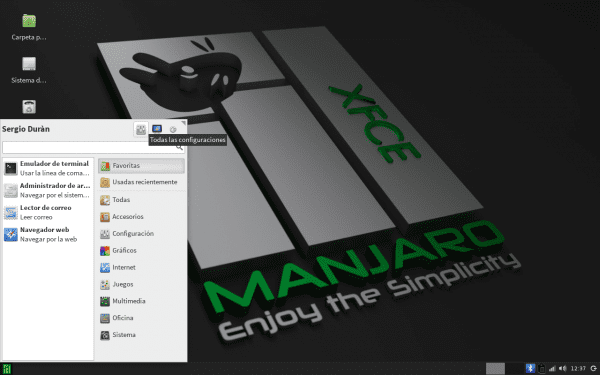
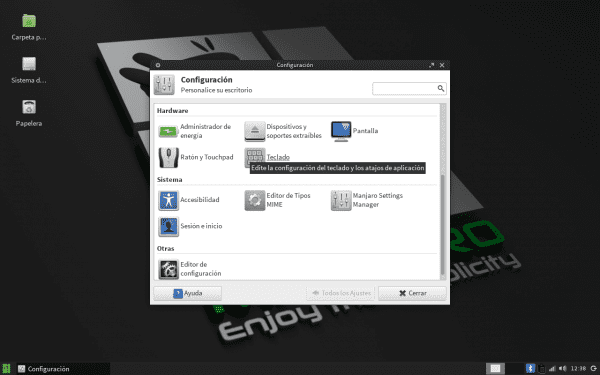
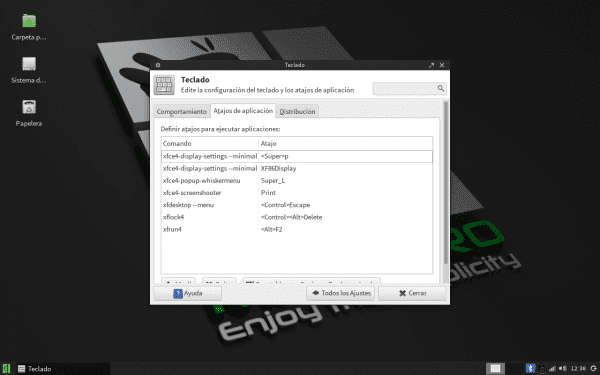
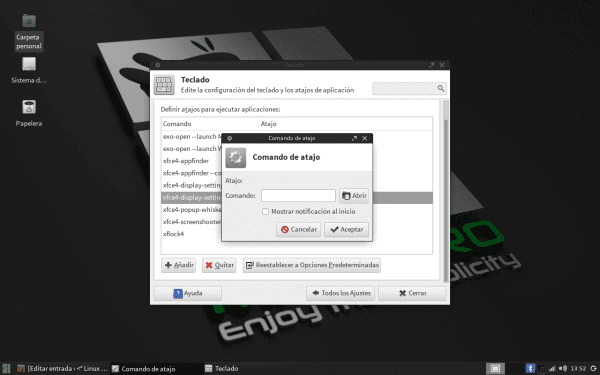

Именно то, что я искал, спасибо.
не работает, у меня нет команды xfce4-popup-whkermenu.
Вот он, сценарий.
#!/bin/sh#
# Copyright (C) 2010 Nick Schermer
# Copyright (C) 2013 Graeme Gott
#
# This library is free software; you can redistribute it and/or modify it
# under the terms of the GNU General Public License as published by the Free
# Software Foundation; either version 2 of the License, or (at your option)
# any later version.
#
# This library is distributed in the hope that it will be useful, but WITHOUT
# ANY WARRANTY; without even the implied warranty of MERCHANTABILITY or
# FITNESS FOR A PARTICULAR PURPOSE. See the GNU General Public License for
# more details.
#
# You should have received a copy of the GNU Lesser General Public
# License along with this library; if not, write to the Free Software
# Foundation, Inc., 51 Franklin Street, Fifth Floor, Boston, MA 02110-1301 USA
#
export TEXTDOMAIN="xfce4-panel"
export TEXTDOMAINDIR=""
ATPOINTER="false"
case "$1" in
-h|--help)
echo "$(gettext "Usage:")"
echo " $(basename $0) [$(gettext "OPTION")...]"
echo
echo "$(gettext "Options:")"
echo " -p, --pointer $(gettext "Popup menu at current mouse position")"
echo " -h, --help $(gettext "Show help options")"
echo " -V, --version $(gettext "Print version information and exit")"
exit 0
;;
-V|--version)
exec /xfce4-panel -V "$(basename $0)"
exit 0
;;
-p|--pointer)
ATPOINTER="true"
;;
esac
/usr/bin/xfce4-panel --plugin-event=whiskermenu:popup:bool:$ATPOINTERес выглядит элегантно Manjaro, с xfce
Конечно
Manjaro с XFCE Мне это нравится, но у меня есть колл-центр с интернет-сервисом, и я не могу найти Freezer для этого дистрибутива, поэтому я использую Point Linux Mate (DEBIAN 7), который работает очень хорошо, и, кроме того, у меня есть способ его заморозить 🙂
Рекомендую для съемок использовать программу «Затвор» 😉
Это коснулось моих волос, надевал мой Manjaro с Whisker Menu
Спасибо, Серхио 🙂
Йойо не нужен 🙂
Серхио, вы установили Ubuntu fuenets на свой Manjaro?
для терминала, если XD
Меню Wisker придало xfce другое лицо. Я уже реализовал этот ярлык с тех пор, как они выпустили ежемесячное обновление в SolydX, но я хотел бы настроить его так, чтобы он также закрывался с тем же ключом, если вы найдете, как я хотел бы, я не смог. Чтобы закрыть его, я нажимаю на рабочий стол или нажимаю ESC.
у меня работает с той же кнопкой
И как? Если клавиша открывает меню, при повторном нажатии на нее она будет снова открывать меню, потому что это не убивает его.
Даже если вы посмотрите прямо в ярлыки, например, ярлык для средства поиска приложений - это ALT-ESC (в моем случае я сказал это так), ярлык для его закрытия находится ниже, и он говорит: ALT-F2, а не тот же ALT-ESC, тогда меню wisker не может быть закрыто тем же, что открывается, поэтому я говорю вам, что я не нашел способа сделать это.
Исправление: по-видимому, теперь, если он работает, чтобы закрыть с тем же ярлыком, с которым он открывается, обновите до последней версии и проблема решена.
Все больше и больше мне нравится пользоваться клавиатурой, все намного быстрее.
Привет.
У кого-нибудь работал этот учебник?
У меня не работает, говорит мне, что команды xfce4-popup-Whkermenu не существует
Возможно, вы используете старую версию меню wisker, одну из первых, в которой команда не появилась, это известная проблема.
Я рекомендую вам обновить его до последней версии, затем вы переходите к клавиатуре, и вам даже не нужно размещать команду, вы можете найти ее в кнопке предложения, которая открывается, не делая ошибки при написании.
У меня это сработало под ArchLinux: 3, это меню для XFCE просто великолепно, я использую его уже несколько дней, и оно кажется удобным и красивым, но мне не пришло в голову использовать клавишу, чтобы оно появилось.
PS: Скриншот меню оставляю так как в посте его нет xD
http://img51.imageshack.us/img51/4553/e5x6.jpg
+1 🙂
Тестирование на Xubuntu 13.04, работает отлично !!!
Как хорошо 😀 мне это нравится
Большое спасибо
очень хороший учебник, я думаю, проще, чем невозможно… ..
Спасибо, сработало
Спасибо, хороший вклад
Наблюдение: в Xubuntu 14.04 команда xfce4-popup-Whkermenu уже назначена (я думаю, что она идет с Ctrl + Escape), поэтому вам нужно найти и отредактировать ее, потому что, если она будет добавлена, она появится дважды.
Большое спасибо за то, что поделились этой информацией, это очень мне помогло. успехов и до скорой встречи (^ __ ^.)
Спасибо за информацию! У меня не могло быть клавиши на клавиатуре, которую я использую как в Windows, так и в Ubuntu, без меню Whisker.
спасибо, да, это сработало в xubuntu 14.04, потому что они не будут помещать этот ярлык в xfce по умолчанию, я также обнаружил, что эта команда была назначена на Ctrl + Esc, но это проще
Отличный друг! Спасибо большое, у меня сработало идеально хе-хе xD
Gracias Muy Bueno
Спасибо. Теперь у меня есть применение этому ключу!
Отлично работает…
Я использую его в Manjaro 15.12, Fedora 23 и Xubuntu 14.04…
спасибо
Бывает, что при добавлении ярлыка меню усов он работает, но если я нажимаю клавишу, которая является клавишей настроек дисплея, ус также открывается ... Я восстановил настройки клавиатуры, изменил раскладку, удалил и установил меню усов и ничего. У кого-нибудь еще была эта ошибка?
Спасибо большое, мне помогло
Последний захват был бы получен с помощью GIMP с помощью опции «Создать»> «Захват», установив задержку.
отличный пост, отличная страница, большое спасибо